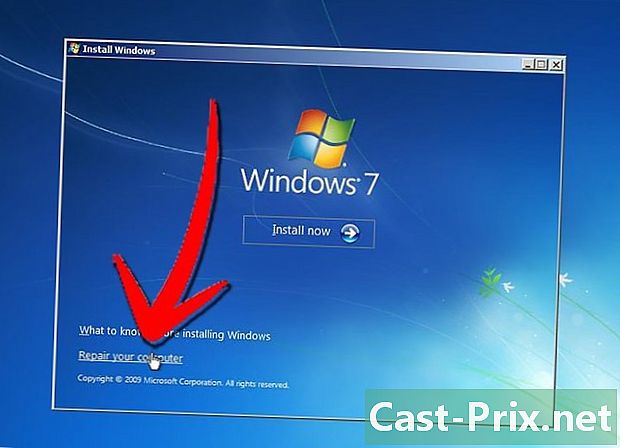Πώς να χρησιμοποιήσετε AirPods
Συγγραφέας:
Louise Ward
Ημερομηνία Δημιουργίας:
9 Φεβρουάριος 2021
Ημερομηνία Ενημέρωσης:
28 Ιούνιος 2024

Περιεχόμενο
- στάδια
- Μέρος 1 Σύζευξη των AirPods με iPhone iOS 10.2
- Μέρος 2 Σύζευξη των AirPods με άλλα iPhone
- Μέρος 3 Σύζευξη των Airpods με Mac
- Μέρος 4 Σύζευξη των AirPods με έναν υπολογιστή Windows 10
- Μέρος 5 Χρησιμοποιώντας τα AirPods
- Μέρος 6 Φορτώστε τα AirPods
Απλά αγοράσατε τα πιο πρόσφατα ασύρματα ακουστικά από την Apple και θέλετε να μάθετε πώς να τα χρησιμοποιείτε; Τα AirPods μπορούν να χρησιμοποιηθούν όπως οποιαδήποτε άλλη συσκευή Bluetooth, αλλά όλες οι λειτουργίες, όπως η σύνδεση με το Siri, είναι διαθέσιμες μόνο εάν τις συνδέσετε σε ένα iPhone ή iPad με iOS 10.2 (ή υψηλότερη) ή Mac υπό MacOS Sierra.
στάδια
Μέρος 1 Σύζευξη των AirPods με iPhone iOS 10.2
-
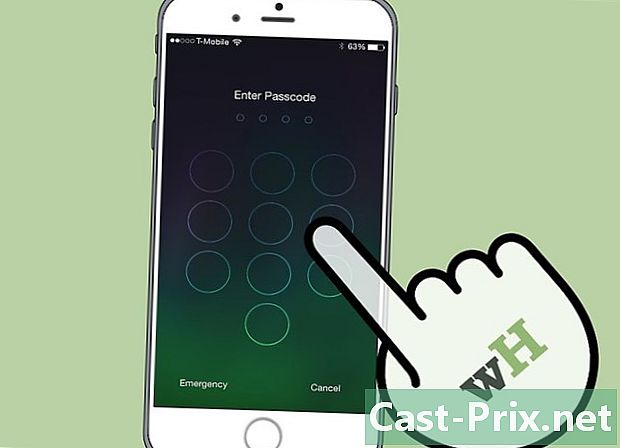
Ξεκλειδώστε το iPhone σας. Πατήστε το κουμπί Αρχική σελίδα με το πλήκτρο Touch ID ή πληκτρολογήστε τον κωδικό πρόσβασής σας στην οθόνη κλειδώματος. -

Πατήστε το κουμπί home. Αυτό θα εμφανίσει την αρχική οθόνη αν δεν συνέβαινε ακόμα. -

Κρατήστε την θήκη AirPods δίπλα στο iPhone σας. Τα AirPods πρέπει να είναι στην περίπτωσή τους με το καπάκι κλειστό. -

Ανοίξτε το κάλυμμα της θήκης AirPods. Ένας οδηγός εγκατάστασης θα ξεκινήσει στο iPhone σας. -
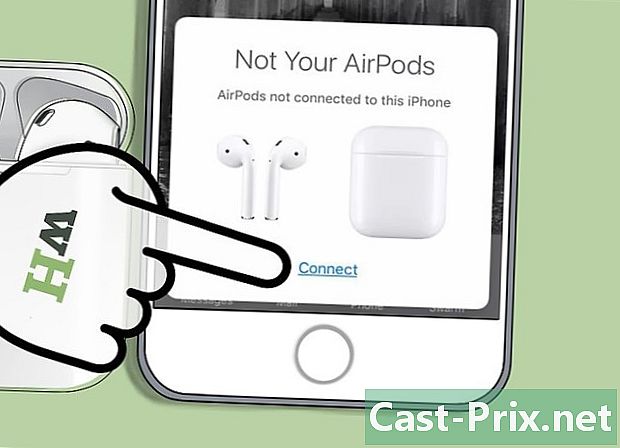
Πατήστε Σύνδεση. Η διαδικασία του αγώνα θα αρχίσει. -

Επιλέξτε OK. Το iPhone σας έχει τώρα αντιστοιχιστεί με τα AirPods.- Εάν είστε συνδεδεμένοι στο iCloud, τα AirPods θα αντιστοιχιστούν αυτόματα με όλες τις άλλες συσκευές που εκτελούν iOS 10.2 ή νεότερη έκδοση ή macOS Sierra (σε Mac) και θα συνδεθούν με iCloud με το ίδιο αναγνωριστικό της Apple.
Μέρος 2 Σύζευξη των AirPods με άλλα iPhone
-
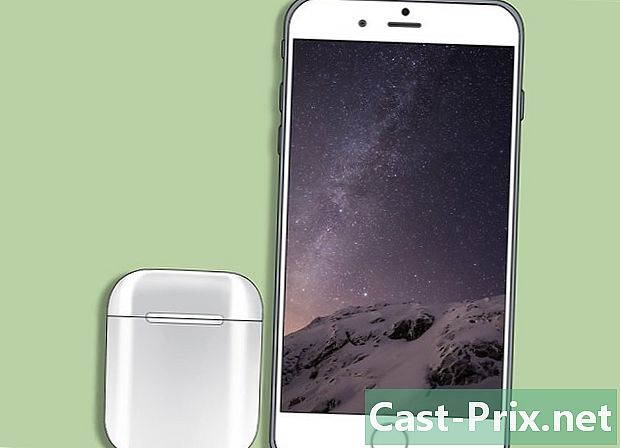
Τοποθετήστε την θήκη AirPods δίπλα στο iPhone σας. Τα AirPods πρέπει να βρίσκονται στη θήκη τους και το καπάκι πρέπει να είναι κλειστό. -
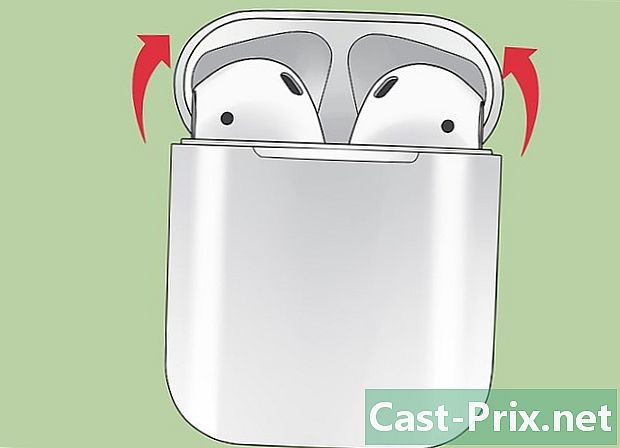
Ανοίξτε το κάλυμμα της θήκης AirPods. -

Πατήστε και κρατήστε πατημένο το κουμπί διαμόρφωσης. Αυτό είναι το μικρό στρογγυλεμένο κουμπί στο πίσω μέρος της θήκης AirPods. Πατήστε και κρατήστε πατημένο μέχρι η φωτεινή ένδειξη ειδοποίησης να εκπέμψει λευκή φωτεινή ένδειξη -
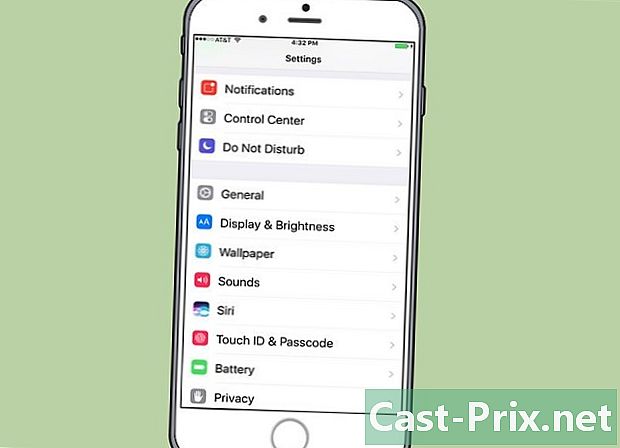
Ανοίξτε τις ρυθμίσεις του iPhone σας. Αγγίξτε το γκρι εικονίδιο τροχού με γρατσουνιές (⚙️) που συνήθως βρίσκεται στην αρχική οθόνη. -
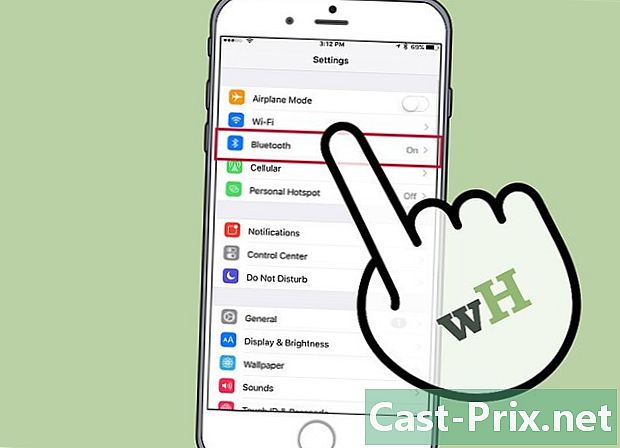
Πατήστε Bluetooth. η επιλογή Bluetooth βρίσκεται στην κορυφή του μενού. -
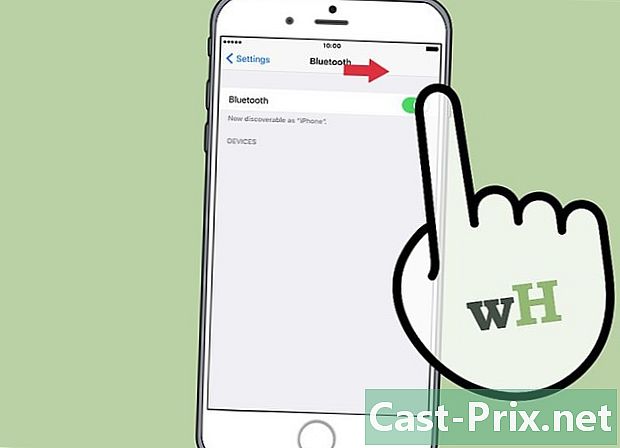
Σύρετε το διακόπτη στη θέση του ένας. Θα γίνει πράσινο για να υποδείξει ότι το Bluetooth είναι πλέον ενεργοποιημένο. -

Επιλέξτε AirPods. Θα δείτε να εμφανίζονται στην ενότητα ΑΛΛΕΣ ΣΥΣΚΕΥΕΣ.- Μόλις οι AirPods αντιστοιχιστούν με το iPhone σας, θα τις δείτε να εμφανίζονται στην ενότητα ΣΥΣΚΕΥΕΣ ΜΟΥ από το μενού.
Μέρος 3 Σύζευξη των Airpods με Mac
-
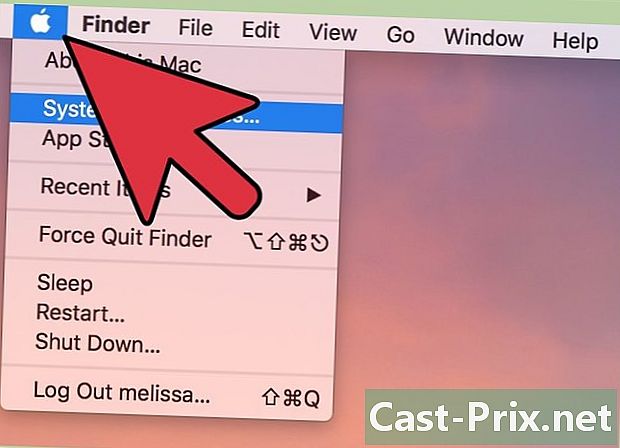
Κάντε κλικ στο μενού Apple. Αυτό είναι το εικονίδιο μήλου στο επάνω αριστερό μέρος της οθόνης. -
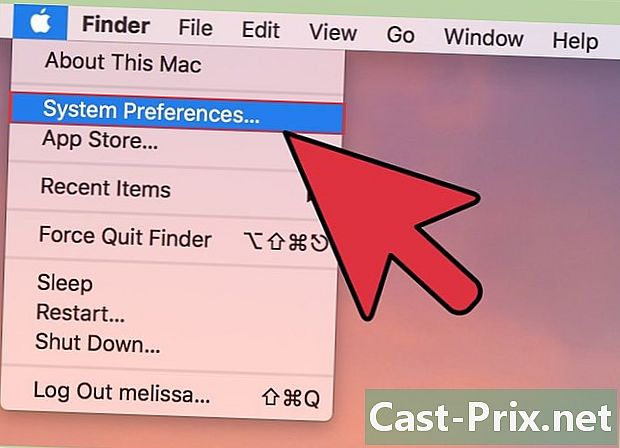
Επιλέξτε Προτιμήσεις συστήματος. Αυτή η επιλογή βρίσκεται στο επάνω μέρος του αναπτυσσόμενου μενού. -
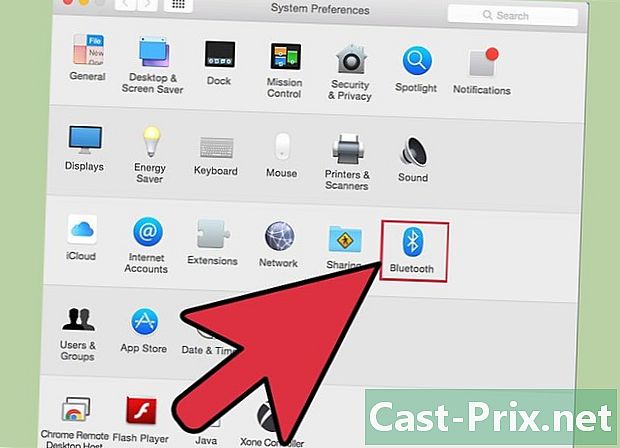
Επιλέξτε Bluetooth. η επιλογή Bluetooth βρίσκεται στο κέντρο του παραθύρου. -
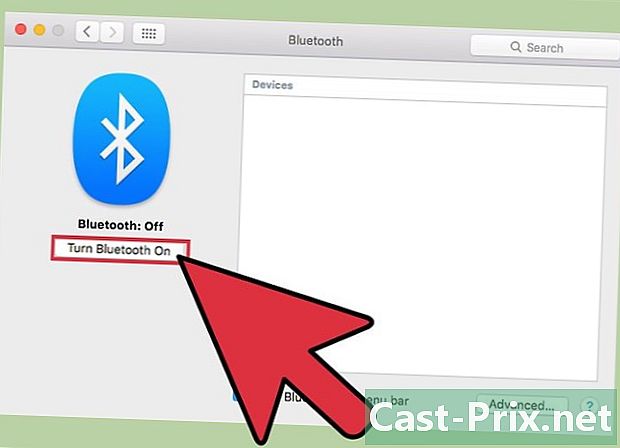
Κάντε κλικ στην επιλογή Ενεργοποίηση του Bluetooth. Αυτή είναι η επιλογή στα αριστερά του παραθύρου διαλόγου. -

Κρατήστε το πλαίσιο AirPods δίπλα στο Mac. Τα AirPods πρέπει να είναι στην περίπτωσή τους και το κάλυμμα της θήκης πρέπει να είναι κλειστό. -

Ανοίξτε την περίπτωση των AirPods. -

Πατήστε και κρατήστε πατημένο το κουμπί διαμόρφωσης. Το κουμπί διαμόρφωσης είναι το μικρό κουμπί γύρου στο πίσω μέρος της θήκης AirPods. Κρατήστε το πατημένο μέχρι να αρχίσει να αναβοσβήνει ένα λευκό φως. -

Κάντε κλικ στο AirPods. Αυτή η επιλογή θα εμφανιστεί στην ενότητα συσκευές στη δεξιά πλευρά του παραθύρου διαλόγου Bluetooth του Mac σας. -

Επιλέξτε Ζεύγος. Τα AirPods σας έχουν τώρα αντιστοιχιστεί με το Mac σας.- Ελέγξτε το κουτί Εμφανίστε το Bluetooth στη γραμμή μενού στο κάτω μέρος του παραθύρου διαλόγου. Αυτό θα ενεργοποιήσει ένα αναπτυσσόμενο μενού από το οποίο μπορείτε να επιλέξετε τα AirPods ως έξοδο ήχου από το Mac σας χωρίς να περάσετε από τις προτιμήσεις του συστήματος.
Μέρος 4 Σύζευξη των AirPods με έναν υπολογιστή Windows 10
- Ανοίξτε την περίπτωση των AirPods σας. Στη συνέχεια, πατήστε το κουμπί αντιστοίχισης στον υπολογιστή σας. Αν δείτε κάποιον που σας ζητά να συνδεθείτε χρησιμοποιώντας το SwiftPair, αποδεχτείτε το. Είναι το ίδιο με τη σύζευξη γραφίδας, πληκτρολογίου ή ποντικιού.
- Μεταβείτε στις ρυθμίσεις Bluetooth. Κάντε κλικ στο ρυθμίσεις > περιφερειακά > Bluetooth και άλλες συσκευές.
- Πατήστε Προσθέστε μια συσκευή.
- Επιλέξτε Bluetooth.
- Επιλέξτε τα AirPods.
- Επιτρέψτε στο Windows Update να ολοκληρώσει τη διαδικασία αντιστοίχισης.
- Αρχίστε να χρησιμοποιείτε τα AirPods σας. Τα AirPods σας μόλις συνδυάστηκαν επιτυχώς με τον υπολογιστή Windows 10.
Μέρος 5 Χρησιμοποιώντας τα AirPods
-
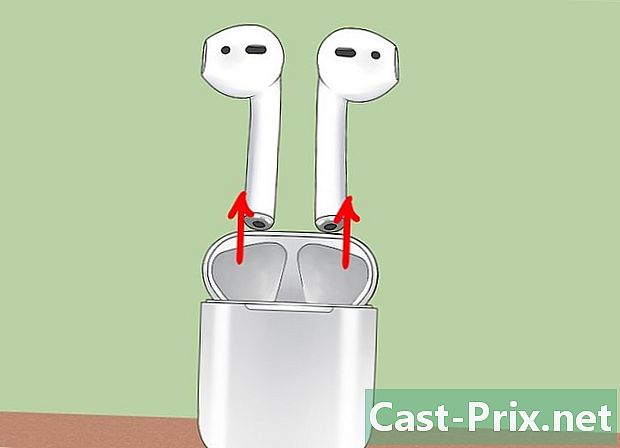
Πάρτε τα AirPods από τη θήκη τους. Τα AirPods ενεργοποιούνται αυτόματα όταν τα αφαιρείτε από την θήκη τους. Είναι έτοιμα για χρήση αμέσως. -
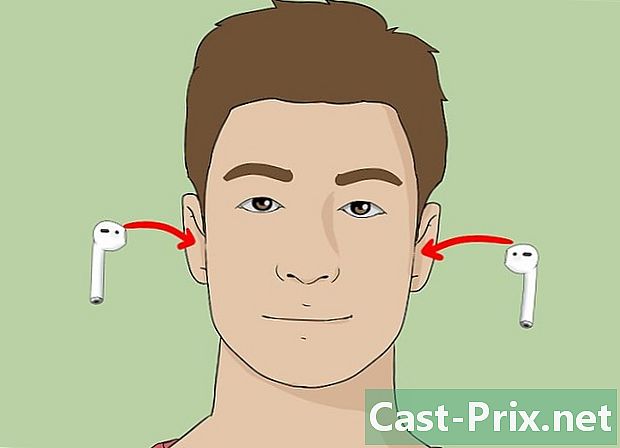
Εισάγετε τα AirPods στα αυτιά σας. Μόλις εγκατασταθούν, θα συνδεθούν αυτόματα με την έξοδο ήχου της αντιστοιχισμένης συσκευής που χρησιμοποιείτε. Δεν απαιτούνται περαιτέρω χειρισμοί για να ακούτε παθητικούς ήχους όπως ειδοποιήσεις ειδοποιήσεων και ήχους κλήσης.- Ξεκινήστε την αναπαραγωγή ενός τραγουδιού, podcast, βίντεο ή άλλου αρχείου ήχου στην αντιστοιχισμένη συσκευή σας και ακούστε την με τα AirPods σας.
- Τα AirPods συνδέονται ταυτόχρονα με το iPhone και το Apple Watch. Αυτό σημαίνει ότι θα ακούσετε τον ήχο από το iPhone και το Apple Watch στα AirPods σας χωρίς να πρέπει να αλλάξετε μεταξύ τους ή να τα συνδυάσετε ξανά.
-

Αγγίξτε ένα AirPod δύο φορές. Αυτός ο χειρισμός σας επιτρέπει να ενεργοποιήσετε το Siri, να απαντήσετε σε μια εισερχόμενη κλήση, να κλείσετε ή να απαντήσετε σε άλλη κλήση.- Τα AirPods είναι σχεδιασμένα να ελέγχονται με το Siri. Εντολές όπως "Διαβάστε τη λίστα αναπαραγωγής μου", "Μετακίνηση στο επόμενο τραγούδι" ή "Αύξηση έντασης" (και άλλες) μπορούν να αντιμετωπιστούν με το χαρακτηριστικό γνώρισμα Siri των AirPods.
- Για να αλλάξετε τη λειτουργία διπλής βρύσης για αναπαραγωγή ή παύση της μουσικής, μεταβείτε στις ρυθμίσεις όταν οι AirPods είναι επόμενοι, πατήστε Bluetooth, επιλέξτε τα AirPods και πατήστε Αναπαραγωγή / Παύση στο τμήμα TOUCH 2 Χ ΤΑ ΑΕΡΟΔΡΟΜΙΑ.
-
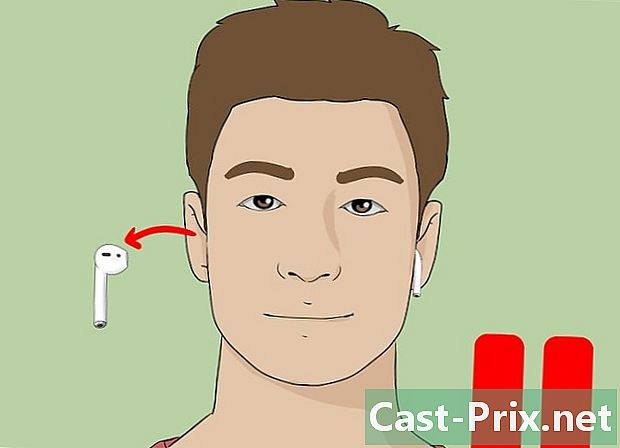
Αφαιρέστε ένα AirPod από το αυτί σας. Η αναπαραγωγή ήχου θα διακοπεί στη συζευγμένη συσκευή. -

Αφαιρέστε τα 2 AirPod από τα αυτιά σας. Η αναπαραγωγή ήχου θα διακοπεί στη συζευγμένη συσκευή.
Μέρος 6 Φορτώστε τα AirPods
-

Τοποθετήστε τα AirPods στη θήκη τους. Τα AirPods θα απενεργοποιηθούν αυτόματα μια φορά στην περίπτωσή τους. -

Κλείστε το κάλυμμα της θήκης. Το κουτί χρησιμεύει επίσης ως φορτιστής που φορτίζει τα AirPod όταν το καπάκι είναι κλειστό. -
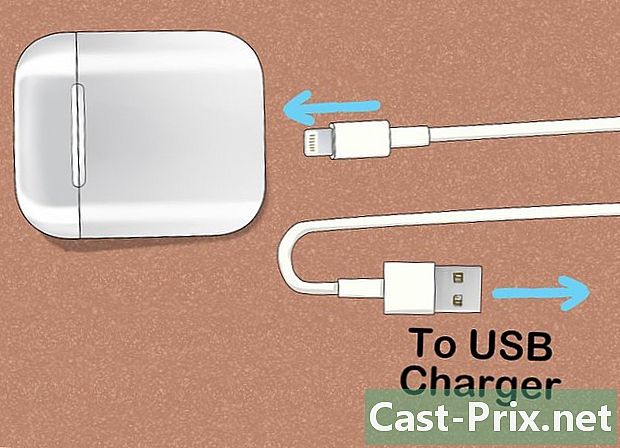
Φορτίστε την υπόθεση. Χρησιμοποιήστε το καλώδιο USB / Lightning που παρέχεται με τα AirPods για να φορτίσετε ταυτόχρονα την θήκη και τα AirPods.- Το άκρο USB μπορεί να συνδεθεί σε μετασχηματιστή AC ή επιτραπέζιο υπολογιστή.